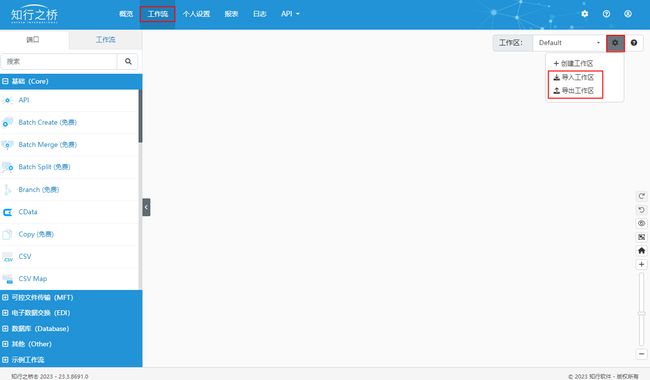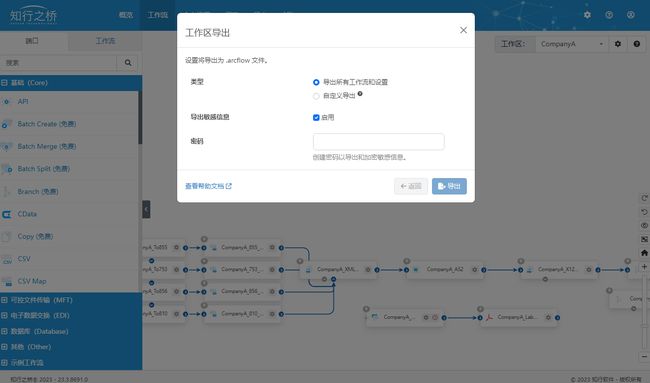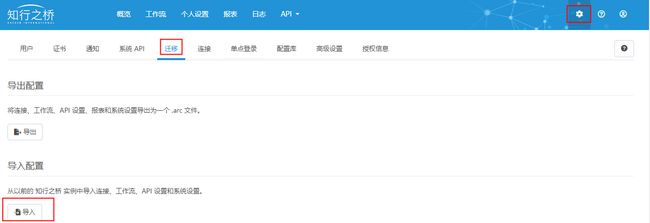知行之桥EDI系统功能介绍之导入导出配置和嵌入式示例工作流
我们的产品团队正在简化用户使用已配置的 Arc Flows 的过程。我们主要通过两种方式改进了这种体验:
- 导入/导出配置
- 嵌入式示例流
在本文中,我们将介绍这些新功能,以及它们如何使我们的用户更轻松地使用知行之桥 EDI 系统的工作流。
导入/导出配置
导入和导出已配置的工作流是企业管理知行之桥EDI系统的一个重要方面。虽然单个配置的知行之桥实例足以保持数据流动,但可靠的基础结构设置可能包括以下内容:
- 备份
- 冗余
- 迁移
用户可以使用知行之桥EDI系统的导入和导出工作流功能。但是,在2023版中的新增功能是直接嵌入在应用程序界面中的友好分步配置,以帮助确保您可以轻松地以所需的格式准确导入和导出所需的数据。
导入/导出配置都有哪些帮助?
导入/导出配置实际上是两个不同的工具,具体取决于用户是选择要导出工作流和端口,还是通过导入将配置的工作流添加到知行之桥EDI系统的画布中。因此,可以从两个角度来理解配置的价值:
导出配置
- 按名称而不是画布上的位置添加端口
- 在工作区中搜索端口名称
- 合并来自多个工作区的端口
- 可视化待导出端口的集合
- 可选择包含或排除敏感值(如密码等)
- 保护导出敏感性,如果没有拿到密码则无法导入
导出配置包含多种情况:
- 导出单个端口
- 导出工作流
- 导出工作区
- 导出多个工作区和全局应用程序配置数据
设置导出选项
导出数据时,设置以下选项以选择要使用的文件、指定要导出哪些数据以及指定是否导出敏感信息。
-
文件名:选择要导出的 ARC 或 ARCFLOW 文件。
-
类型:选择想要的导出类型。在下面选择适当的选项以导出所有工作区和数据或创建自定义导出:
导出所有工作区和设置:此选项导出文件包含的所有内容。此设置是 类型 的默认值。(路径:工作流选项卡>工作区齿轮图标>导出工作区>导出所有工作流和设置)
导出敏感信息:要导出敏感信息,必须在 ARCFLOW 文件的 工作区导出 对话框中明确指定 导出敏感信息 设置。为此,请选中该选项右侧的 启用 复选框。
启用此选项后,必须提供密码。
注意:对于要导出的 ARC 文件,必须提供密码。 因此,此选项在 系统设置导出 对话框中默认启用。
当输入密码时,知行之桥会导出保存在 port.cfg 文件中的敏感信息,将它们添加到导出文件,并使用提供的密码对其进行加密。
(仅限 ARCFLOW 文件)如果不输入密码,知行之桥会屏蔽敏感值并将其从导出文件中排除。
自定义导出:此选项使能够选择要在自定义工作区导出对话框(ARCFLOW 文件)或自定义系统设置导出对话框(ARC 文件)中导出的组件。例如,下图显示了 自定义工作区导出 对话框。自定义系统设置导出 对话框类似。
导入配置
- 从其中导入整个 .arcflow 文件或者子集
- 可视化导入中的端口集合
- 在导入过程中选择手动或者自动解决冲突
- (可选)自动重命名和覆盖现有端口
- 简化导入过程中冲突端口的重命名
总而言之,当用户需要在知行之桥EDI系统中迁移或复制配置时,这些改进提供了简单、统一且可自定义的操作办法。通过端口而不是工作区有选择地导入和导出,用户能够更好的管理EDI系统。
导入配置同样包含从工作流中导入端口、工作流或者工作区。假设要导入多个工作区和全局应用程序数据:
1.点击知行之桥 EDI 系统界面右上角的齿轮图标 2.单击迁移选项卡,此选项卡使能够执行应用程序的完整导入,其中包括应用程序的所有数据和设置。
3.单击导入设置类别下的导入。 此操作会打开设置导入对话框。
4.选择要使用的文件。然后,配置所需的设置。有关这些设置的详细信息,请参阅设置导入选项。
5.单击下一步开始导入过程。
注意:如果你的文件中存在任何冲突,则会显示解决导入冲突对话框,然后才能继续导入。
嵌入式示例工作流
我们根据以往的项目经验,整理了各个行业的EDI示例工作流,包括零售、汽车、电子等,并将这些工作流直接嵌入进知行之桥EDI系统中,用户能够通过轻松拖拽,一秒钟创建一个完整的工作流。
嵌入式示例工作流如何为用户提供帮助?
知行之桥EDI系统的示例工作流为实施特定行业的 B2B EDI项目带来了极大的便利。虽然知行之桥EDI系统的示例工作流可能无法涵盖企业业务系统需要的所有信息,但这些工作流能够为企业实施自己的EDI项目提供一个模板化的起点,帮助企业更快地上手EDI项目。
包含哪些示例工作流?
- 物流与供应链工作流
- 零售和电子商务工作流
- 复杂的EDI工作流(完整的EDI项目工作流)
- 医疗保健工作流
其中,复杂的EDI工作流主要包含各个行业的EDI应用实例,包括:
零售行业EDI工作流:Target, Amazon, Walmart, LOWE’S以及The Home Depot……
汽车行业EDI工作流:JLR, TENNECO, Daimler, VOLVO, Tesla, BRP, DANA以及BBA……
家居行业EDI工作流:IKEA, La-Z-Boy……
电子行业EDI工作流:Onsemi, TI……
我们将持续补充不同交易伙伴的不同方案的EDI工作流,敬请关注。
更多EDI开源工作流
扩展阅读:EDI是什么?